Nach der Installation der neuesten Version des Betriebssystems von den Leuten bei Microsoft fragen sich viele nun, wie sie den Windows 11-Produktschlüssel anzeigen können . Unter verschiedenen Umständen kann der Zugriff auf diese Informationen von entscheidender Bedeutung sein. Daher prüfen wir, welche Optionen Sie in diesem Fall haben.
Auf welche unterschiedlichen Umstände beziehen wir uns? Wenn Ihr Computer beispielsweise langsam läuft und Sie eine saubere Neuinstallation von Windows 11 durchführen möchten, benötigen Sie den Produktschlüssel. Ähnliches passiert, wenn wir die Produktlizenz auf einen neuen Computer übertragen möchten, den wir gekauft haben.
Daher sollten Sie sich an dem Tag bewusst sein, an dem Sie diesen wichtigen Produktschlüssel benötigen, um ihn nicht zu verwechseln und am Ende Probleme mit Ihren Geräten zu verursachen.
Und eine letzte, aber unumgängliche Klarstellung ist, dass Sie diesen Artikel überspringen können , wenn Sie Ihre Windows-Lizenz mit Ihrem Microsoft-Konto verknüpft haben , da Sie sich nur mit Ihrem Profil anmelden müssen, um Ihren PC zu aktivieren .
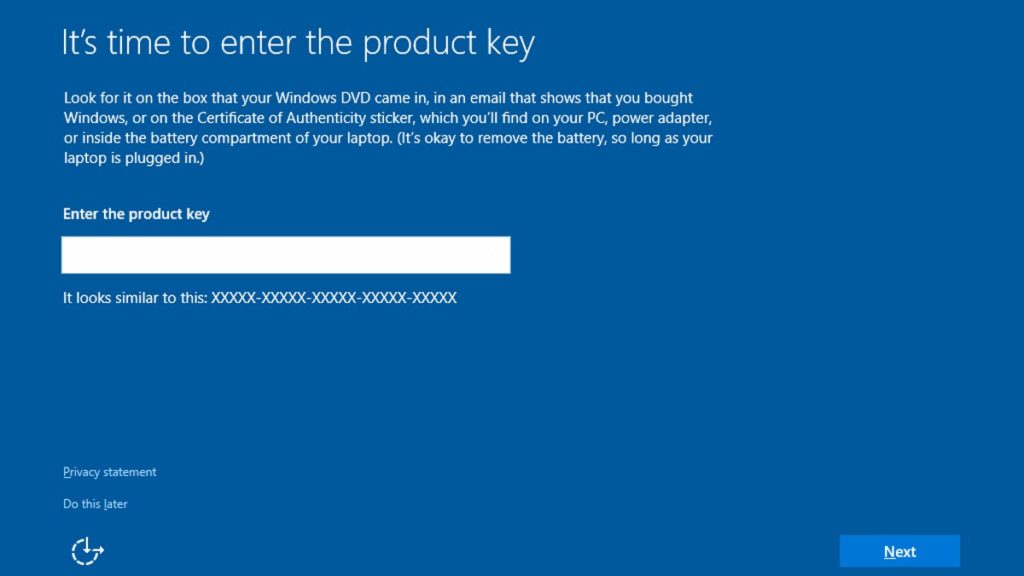
Contents
So zeigen Sie den Windows 11-Produktschlüssel Schritt für Schritt an
Von der Eingabeaufforderung
Eine der einfachsten Möglichkeiten, den Windows 11-Produktschlüssel anzuzeigen, besteht darin, die Eingabeaufforderung zu verwenden . Sie müssen es über die Suchmaschine der Taskleiste oder mit einer anderen Methode starten und Folgendes einfügen:
wmic path SoftwareLicensingService Get OA3xOriginalProductKey
Sie sollten automatisch den Originalproduktschlüssel Ihres Computers auf dem Bildschirm sehen.
E-Mails und Quittungen prüfen
Wenn das oben genannte nicht funktioniert, was gelegentlich passieren kann, nehmen Sie sich im nächsten Schritt etwas Zeit und überprüfen Sie die E-Mails und Quittungen von Microsoft oder wo Sie das System gekauft haben.
Im Allgemeinen finden Sie in einer dieser informativen E-Mails Ihr Passwort und können mit Ihrem fortfahren.
Wenn Sie Ihre digitale Lizenz bei Amazon gekauft haben, sollten Sie sie in der Zwischenzeit in Ihrer persönlichen Bibliothek anzeigen können.
Überprüfen des Festplattenpakets
Wenn Microsoft mit dem Verkauf physischer Kopien seines neuen Betriebssystems auf Datenträger beginnt, können Sie Ihr Glück versuchen, diese Pakete zu überprüfen, da sie auf der Rückseite des Pakets gedruckt sein sollten.
Verwenden eines Drittanbieter-Dienstprogramms
Eine andere Möglichkeit besteht darin , ein Dienstprogramm eines Drittanbieters wie ShowKeyPlus für den Windows-Produktschlüssel zu verwenden.
Sobald Sie das Programm von diesem Link herunterladen und ausführen, sehen Sie Daten wie die auf Ihrem Gerät ausgeführte Windows-Version, den Produktschlüssel und andere, die mit Ihnen zusammenarbeiten könnten.
Mit den Aufklebern auf dem Computergehäuse
Sie können den Schlüssel auch auf einem Etikett suchen, das einige Hersteller auf dem Gehäuse von Computern anbringen. Diese befinden sich normalerweise auf der Rückseite des Gehäuses oder an Stellen, an denen sie nicht so sichtbar sind.
Auf jeden Fall müssen Sie die Lizenz möglicherweise übertragen oder sie ist auf diesen Computer beschränkt und Sie können keine anderen Versionen als die ursprünglich heruntergeladenen installieren. Sie müssen sich also mit der ursprünglichen Version begnügen.
Vom Volume Licensing Service Center
Wenn Sie Windows 11 in einer Unternehmensumgebung mit einer Volumenlizenz für Editionen wie Pro oder Enterprise ausführen, funktionieren die Lizenzen etwas anders , und das kann Ihre Rettung sein.
Administratoren konfigurieren den Schlüsselverwaltungsdienst oder KMS-Server, um die Möglichkeit zu haben, Lizenzen mit hohem Volumen von einer einzigen Umgebung aus zu überwachen und zu verwalten.
Wenn Sie ein Administrator sind, müssen Sie nur mit Ihren Zugangsdaten das Portal des Volume Licensing Service Centers betreten, und sobald Sie sich darin befinden, sehen Sie jede der Lizenzen mit ihren Schlüsseln.
Microsoft Volume Licensing Service Center
Erstellen einer VBS-Datei, um den Produktschlüssel zu finden
Wenn Sie ein fortgeschrittener Benutzer sind, können Sie eine VBS-Datei erstellen, indem Sie ein Skript in Notepad kopieren und einfügen.
Stellen Sie sicher, dass Sie Notepad öffnen und das Skript kopieren und einfügen, das wir Ihnen vollständig zeigen, ohne es zu verpassen:
Setze WshShell = CreateObject ("WScript.Shell") MsgBox ConvertToKey (WshShell.RegRead ("HKLM SOFTWARE Microsoft Windows NT CurrentVersion DigitalProductId")) Funktion ConvertToKey (Schlüssel) Const KeyOffset = 52 ich = 28 Zeichen = "BCDFGHJKMPQRTVWXY2346789" Tun Cur = 0 x = 14 Tun Cur = Cur * 256 Cur = Key (x + KeyOffset) + Cur Schlüssel (x + KeyOffset) = (Cur 24) Und 255 Cur = Cur Mod 24 x = x -1 Schleife während x> = 0 ich = ich -1 KeyOutput = Mid (Chars, Cur + 1, 1) & KeyOutput Wenn (((29 - i) Mod 6) = 0) Und (i <> -1) Dann ich = ich -1 KeyOutput = "-" & KeyOutput Ende Wenn Schleife während i> = 0 ConvertToKey = KeyOutput Endfunktion Nachdem Sie den Code in Ihre Notepad-Datei eingefügt haben, klicken Sie auf Speichern unter, und Sie müssen ihm einen Namen geben, der eine Verwechslung verhindert, z .
Wenn Sie es gespeichert haben, doppelklicken Sie einfach darauf und Sie sollten Ihren Produktschlüssel sehen .
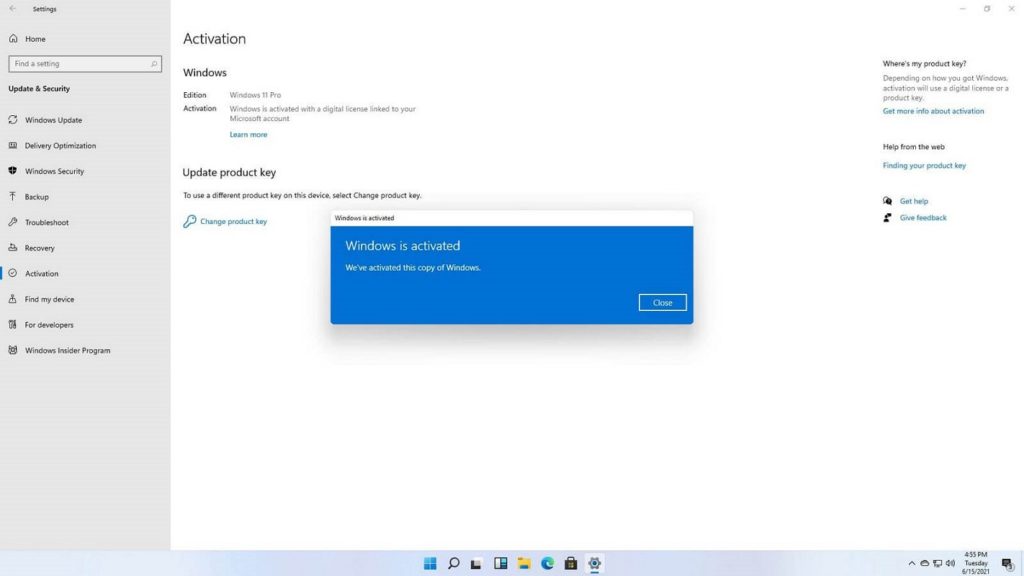
Was kann ich tun, wenn ich den Windows 11-Produktschlüssel immer noch nicht sehen kann?
Wenn Sie trotz all der Antworten, die wir Ihnen oben gegeben haben, immer noch keinen Zugriff auf Ihren Windows 11-Produktschlüssel haben, bietet Ihnen Microsoft nicht viele weitere Verkaufsstellen an, und Sie müssen möglicherweise sogar einen neuen kaufen .
Wenn Sie Ihren Produktschlüssel noch zur Hand haben, ist es daher besser, ihn an einem sicheren Ort aufzuschreiben, wahrscheinlich mit Papier und Bleistift, um sich nicht auf die Tricks zu verlassen, die wir in den vorherigen Absätzen aufgelistet haben.
Letztendlich können Sie jederzeit versuchen, den Microsoft-Support für Ihr Land zu kontaktieren .